Πώς να χρησιμοποιήσετε τους Γονικούς ελέγχους Xbox Series X ή S
Τι πρέπει να γνωρίζετε:
- Στην εφαρμογή Ρυθμίσεις Οικογένειας Xbox, πατήστε Προσθήκη μέλους οικογένειας > Δημιουργήστε έναν παιδικό λογαριασμό > πατήστε το όνομα του προφίλ τους για να προσθέσετε περιορισμούς.
- Παω σε Ρυθμίσεις > Λογαριασμοί > Οικογενειακές ρυθμίσεις > Η σύνδεσή μου > Αλλαγή της σύνδεσής μου > Ζητήστε τον κωδικό μου.
- Τώρα, όταν κάποιος προσπαθεί να κάνει μια αγορά από το Xbox Store, θα πρέπει να εισάγει τον κωδικό πρόσβασής σας.
Αυτό το άρθρο εξηγεί πώς να ρυθμίσετε και να χρησιμοποιήσετε Xbox Series X ή S γονικός έλεγχος μέσω του Ρυθμίσεις οικογένειας Xbox εφαρμογή. Εξετάζει επίσης πώς μπορείτε να εφαρμόσετε στοιχεία ελέγχου μέσω της ίδιας της κονσόλας Xbox Series X ή S.
Πώς να ρυθμίσετε το Xbox Series X ή S Parental Controls μέσω της εφαρμογής Xbox Family Settings App
Εάν θέλετε να ρυθμίσετε τους γονικούς ελέγχους Xbox, ο ευκολότερος τρόπος είναι να το κάνετε μέσω της εφαρμογής Ρυθμίσεις Οικογένειας Xbox. Χρειάζεται λίγη ρύθμιση, αλλά σημαίνει ότι μπορείτε να παρακολουθείτε στενά τι κάνουν τα παιδιά σας στο διαδίκτυο, καθώς και να ορίσετε χρονικά όρια Xbox. Δείτε πώς να το κάνετε.
Στο smartphone σας, πραγματοποιήστε λήψη της εφαρμογής Xbox Family Settings από το App Store ή το Google Play Store.
Ανοίξτε την εφαρμογή και συνδεθείτε στον λογαριασμό σας Xbox/Microsoft.
Παρακέντηση Προσθήκη μέλους οικογένειας.
-
Παρακέντηση Δημιουργήστε έναν παιδικό λογαριασμό ή Προσκαλέστε κάποιον για να προσθέσετε έναν υπάρχοντα λογαριασμό δικτύου Microsoft ή Xbox στην οικογένειά σας Xbox.
Εάν πρέπει να δημιουργήσετε έναν θυγατρικό λογαριασμό, θα πρέπει να εισαγάγετε μια διεύθυνση email και έναν κωδικό πρόσβασης. Μπορεί επίσης να χρειαστεί να δημιουργήσετε ένα προφίλ Xbox για αυτούς.
-
Αφού τα προσθέσετε, πατήστε στο όνομα του προφίλ τους για να αρχίσετε να προσθέτετε περιορισμούς.
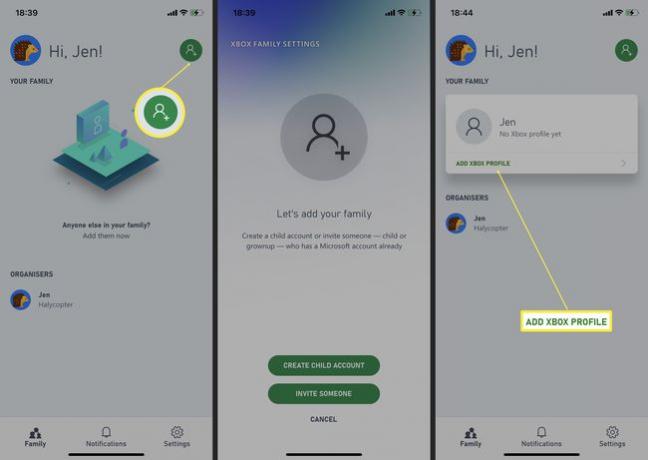
Τα στιγμιότυπα οθόνης μας απεικονίζουν τη δημιουργία ενός νέου προφίλ Xbox, αλλά η διαδικασία είναι πολύ παρόμοια.
-
Εισαγάγετε την ηλικία του παιδιού σας, ώστε η εφαρμογή Ρυθμίσεις Οικογένειας Xbox να προτείνει αυτόματα περιορισμούς περιεχομένου κατάλληλους για την ηλικία.
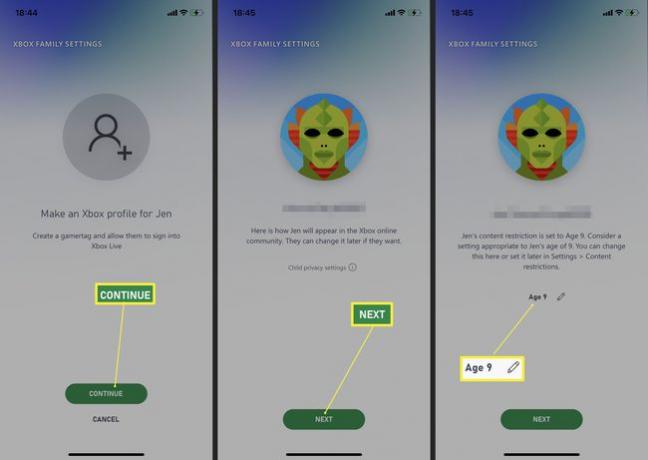
Επιλέξτε αν θα επιτρέψετε στο παιδί να επικοινωνεί με όλους τους άλλους παίκτες στο διαδίκτυο, μόνο με τους φίλους του ή με κανέναν.
-
Επιλέξτε εάν θα επιτρέψετε στο παιδί σας να παίζει online ή να αποκλείσετε τις επιλογές για πολλούς παίκτες στο διαδίκτυο.
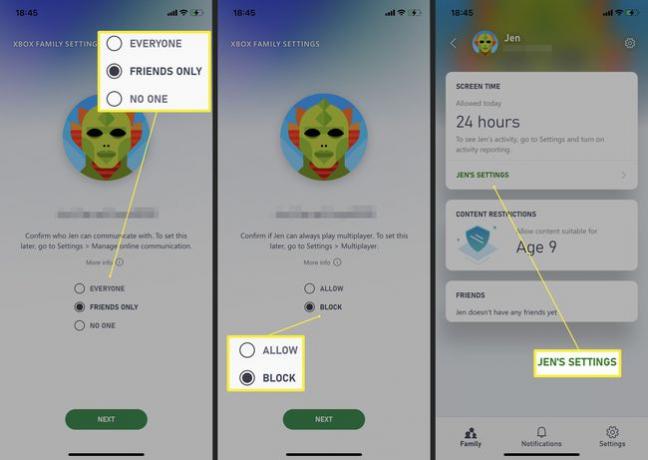
Οι βασικές ρυθμίσεις έχουν πλέον ρυθμιστεί για τον λογαριασμό Xbox του παιδιού σας.
Τρόπος αλλαγής των γονικών ελέγχων Xbox Series X ή S μέσω της εφαρμογής Ρυθμίσεις Οικογένειας Xbox
Εάν θέλετε να αλλάξετε ορισμένες από τις ρυθμίσεις για το παιδί σας, όπως ορίστε ένα όριο για το χρονικό διάστημα που επιτρέπεται να παίζει παιχνίδια στο Xbox του, είναι εύκολο να το κάνετε μέσω της εφαρμογής. Να πώς.
Ανοίξτε την εφαρμογή Ρυθμίσεις οικογένειας Xbox.
Πατήστε το όνομα του προφίλ του παιδιού σας.
Χτυπήστε το του παιδιού Ρυθμίσεις.
-
Κάντε κύλιση προς τα κάτω στο Χρόνος οθόνης και αγγίξτε το.
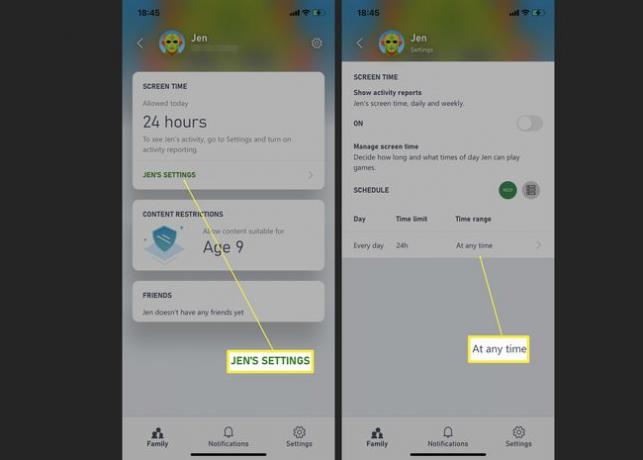
Μπορείτε επίσης να προσαρμόσετε άλλες ρυθμίσεις που έχουν συμφωνηθεί προηγουμένως εδώ.
Πατήστε κάτω Εύρος χρόνου για να προσαρμόσετε πόσο χρόνο μπορεί το παιδί σας να χρησιμοποιεί το Xbox του οποιαδήποτε μέρα.
Πώς να χρησιμοποιήσετε τις ρυθμίσεις της οικογένειας Xbox Series X ή S στην Κονσόλα
Εάν προτιμάτε να αλλάξετε τις ρυθμίσεις στην κονσόλα Xbox Series X ή S, είναι εύκολο να το κάνετε μόλις μάθετε πώς. Συγκεκριμένα, συνιστούμε να ρυθμίσετε την κονσόλα σας έτσι ώστε να μην μπορεί κανείς να αγοράσει αντικείμενα από το κατάστημα χωρίς τουλάχιστον έναν κωδικό πρόσβασης. Εδώ είναι τι πρέπει να κάνετε.
Συνιστούμε την εφαρμογή Ρυθμίσεις Οικογένειας Xbox μετά την αρχική ρύθμιση, καθώς είναι πιο απλό να μπορείτε να προσαρμόζετε τις ρυθμίσεις από απόσταση και να διαχειρίζεστε νέα μέλη της οικογένειας.
Πατήστε το λαμπερό σύμβολο Xbox στη μέση του χειριστηρίου σας.
-
Κάντε κύλιση προς τα δεξιά για να Προφίλ & Σύστημα.
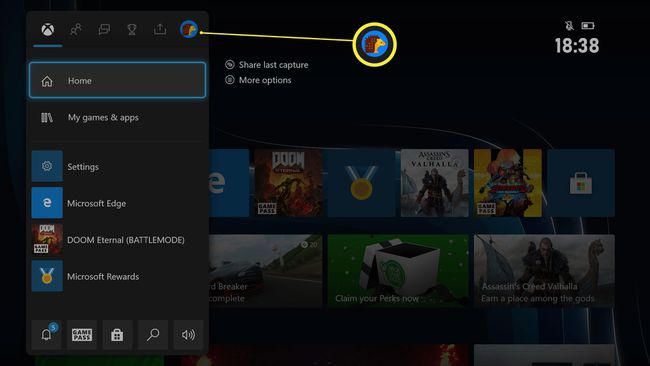
-
Κάντε κλικ Ρυθμίσεις με την ΕΝΑ κουμπί.
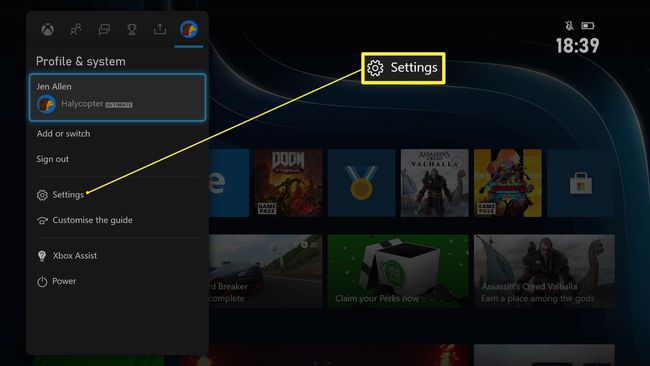
-
Επιλέγω λογαριασμός > Οικογενειακές ρυθμίσεις.
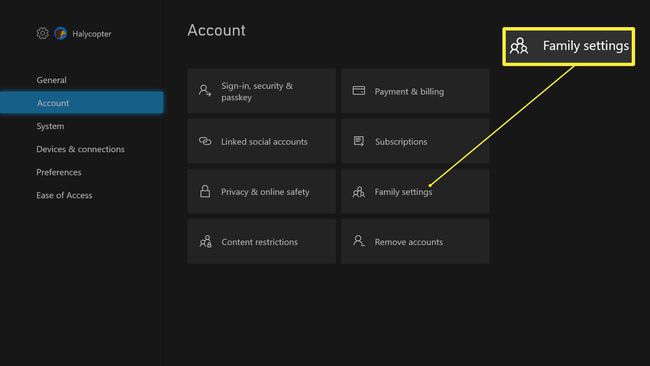
-
Επιλέγω Η σύνδεσή μου, η ασφάλεια και ο κωδικός πρόσβασης.
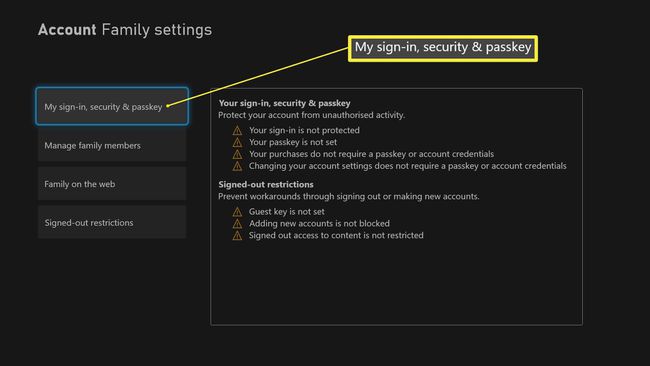
-
Κάντε κλικ Αλλαγή των προτιμήσεων εισόδου και ασφάλειας.
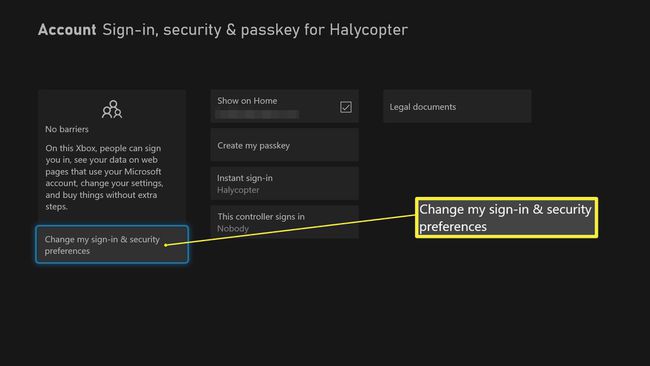
-
Επιλέγω Ζητήστε τον κωδικό μου.
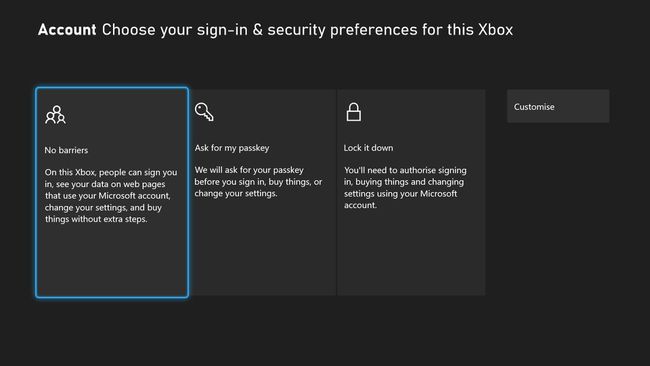
Μπορεί να θέλετε να επιλέξετε Κλειδώστε το για το πιο αυστηρό επίπεδο ασφάλειας.
Κανείς δεν μπορεί να αγοράσει τίποτα στο κατάστημα χωρίς την άδειά σας.
Άλλα πράγματα που μπορείτε να κάνετε με την εφαρμογή Xbox Family Settings
Η εφαρμογή Xbox Family Settings είναι αρκετά ισχυρή. Δείτε τι άλλο μπορείτε να κάνετε με αυτό.
- Προσθέστε άλλους διοργανωτές/ενήλικες. Δεν θέλετε να είστε αποκλειστικά υπεύθυνοι για τον χρόνο των παιδιών σας στο διαδίκτυο; Μπορείτε να προσθέσετε επιπλέον διοργανωτές στο λογαριασμό που σημαίνει ότι μπορείτε να μοιράσετε την ευθύνη και να αλλάξετε τις ρυθμίσεις τους όπως και όταν χρειάζεται. Οι διοργανωτές πρέπει να είναι άνω των 18 ετών για να το κάνουν.
- Ορίστε χρονικά πλαίσια καθώς και χρονικά όρια. Εκτός από τον περιορισμό του χρόνου που τα παιδιά σας παίζουν στο Xbox τους, μπορείτε επίσης να ορίσετε συγκεκριμένα χρονικά πλαίσια, ώστε να πηγαίνουν στο παιχνίδι μόνο αφού ολοκληρώσουν την εργασία τους, για παράδειγμα.
- Παρακολουθήστε τη δραστηριότητά τους. Θέλετε να μάθετε πόσο παίζουν κάθε εβδομάδα; Οι τακτικές ενημερώσεις χρόνου οθόνης σάς ενημερώνουν κάθε δευτερόλεπτο του χρόνου του παιχνιδιού.
- Διαχειριστείτε τη λίστα φίλων του παιδιού σας. Εάν ανησυχείτε για τον διαδικτυακό εκφοβισμό, μπορείτε να βεβαιωθείτε ότι τα παιδιά σας έχουν μόνο γνήσιους φίλους στη λίστα φίλων τους και κανέναν άλλον.
- Έγκριση/αποκλεισμός πολλών παικτών για συγκεκριμένα παιχνίδια. Εάν ένα παιδί θέλει να παίξει ένα παιχνίδι σε λειτουργία πολλών παικτών που δεν έχει εγκριθεί, μπορεί να σταλεί ένα αίτημα για να ξεμπλοκάρει το παιχνίδι πολλών παικτών για αυτό το μεμονωμένο παιχνίδι. Θα λάβετε ένα μήνυμα στην εφαρμογή που περιέχει περισσότερες πληροφορίες σχετικά με το παιχνίδι για να σας βοηθήσει να προσδιορίσετε εάν είναι κατάλληλο ή όχι.
